أجبر الوباء العالمي الكثير منا على التكيف مع أساليب العمل الجديدة أثناء بقائنا في المنزل ، وجزء كبير من ذلك هو عقد المؤتمرات عن بعد مع زملائك في العمل.
تم تضمين Google Meet كجزء من حساب G Suite الخاص بك ، ولكن حتى أولئك الذين لديهم حساب شخصي في Gmail يمكنهم استخدام Meet مجانًا. ومع ذلك ، ستكون مقيدًا بعدد الأدوات التي يمكنك الوصول إليها وسيتم تقييد كل اجتماع بـ 60 دقيقة إجمالاً. يمكنك العثور على Meet مُدرجًا ضمن تطبيقات Google بعد تسجيل الدخول إلى حسابك ، أو تنزيله من Google Play لجهازك المحمول. فيما يلي جميع الخطوات التي يجب اتخاذها من أجل إعداد اجتماع مع Meet
المنتجات المستخدمة في هذا الدليل
- إصدار سطح المكتب: جوجل ميت (انظر على جوجل)
- تطبيق الهاتف المحمول: جوجل ميت (انظر في متجر Google Play)
كيفية إعداد مؤتمر فيديو في Google Meet
-
انقر فوق أيقونة التطبيق (تبدو ككاميرا فيديو) لفتح لوحة القيادة والبدء.
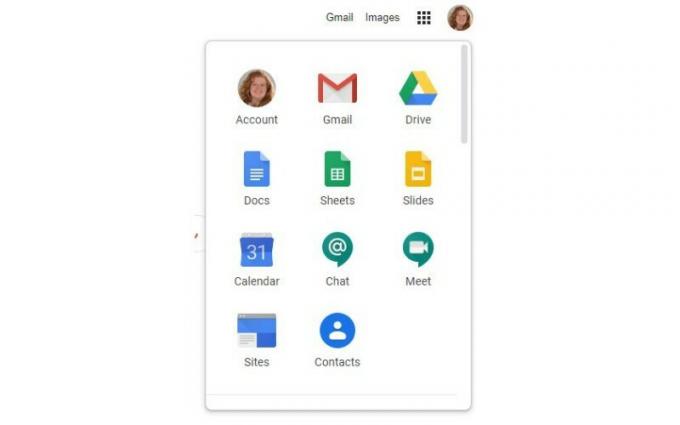 المصدر: نيكول جونستون / أندرويد سنترال
المصدر: نيكول جونستون / أندرويد سنترال -
في الزاوية العلوية اليمنى سترى أيقونة الإعدادات. النقر فوق هذا الرمز يفتح نافذة عرض تُظهر صوت جهازك وكاميرا الويب حتى تختبرهما.
- هذه طريقة جيدة للتأكد من أن الأدوات التي تحتاجها لاستضافة مؤتمر فيديو تعمل.
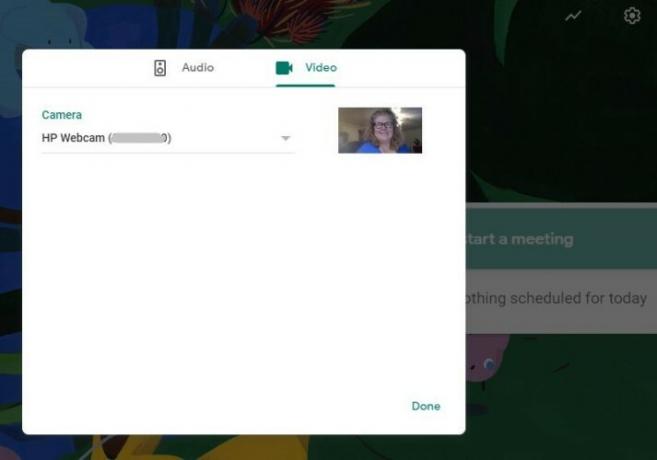 المصدر: نيكول جونستون / أندرويد سنترال
المصدر: نيكول جونستون / أندرويد سنترال -
عندما تكون مستعدًا لإنشاء اجتماع ، ما عليك سوى النقر فوق تاريخ أو بدء اجتماع.
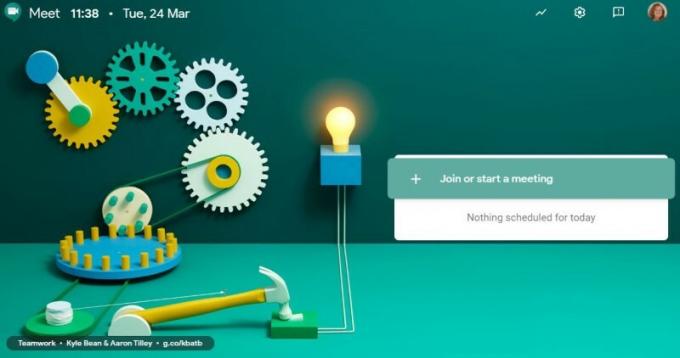 المصدر: نيكول جونستون / أندرويد سنترال
المصدر: نيكول جونستون / أندرويد سنترال -
سيُطلب منك إدخال رمز الاجتماع إذا كنت تنضم إلى اجتماع حالي ، أو لتسمية الاجتماع الذي تقوم بإنشائه. انقر استمر.
 المصدر: نيكول جونستون / أندرويد سنترال
المصدر: نيكول جونستون / أندرويد سنترال -
على هذه الشاشة ، ستتاح لك فرصة مرة أخرى للتأكد من عمل إمكانيات الصوت والفيديو بجهازك. على الجانب الأيمن من شاشة العرض ، انقر فوق نضم الان لبدء اجتماعك.
 المصدر: نيكول جونستون / أندرويد سنترال
المصدر: نيكول جونستون / أندرويد سنترال - ستظهر نافذة تحتوي على معلومات الاجتماع ورابط إلى أضف أشخاصا. سيؤدي النقر فوق هذا إلى سرد جميع الأشخاص الموجودين في جهات اتصال Gmail بالإضافة إلى حقل لدعوة الآخرين غير الموجودين في جهات الاتصال الخاصة بك.
-
بعد اختيار من لدعوته ، انقر فوق إرسال دعوة. سيرسل هذا رابط الاجتماع إلى الحاضرين.
 المصدر: نيكول جونستون / أندرويد سنترال
المصدر: نيكول جونستون / أندرويد سنترال -
إذا كنت مقدم العرض ، سترى من شاشتك أدوات لإجراء المؤتمر. في الركن الأيمن السفلي ، انقر فوق النقاط الثلاث. هذا سوف يعطيك خيار سجل الاجتماع. ستجد أيضًا ملفات بدوره على تعليق للأعضاء الذين يعانون من ضعف السمع.
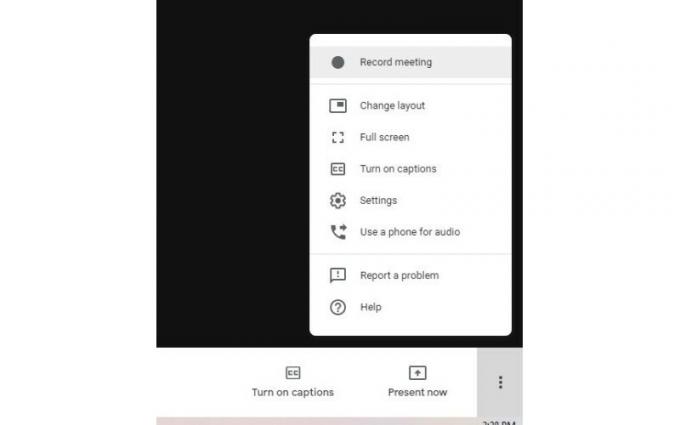 المصدر: نيكول جونستون / أندرويد سنترال
المصدر: نيكول جونستون / أندرويد سنترال -
أيضًا في الجزء السفلي من الشاشة ، سترى أيضًا الحاضر الآن. يمنحك النقر فوق هذا الخيار لمشاركة شاشتك وأي شيء قمت بعرضه هناك ، بما في ذلك عروض الشرائح ومقاطع الفيديو.
 المصدر: نيكول جونستون / أندرويد سنترال
المصدر: نيكول جونستون / أندرويد سنترال -
في الجزء العلوي من الشاشة ، سترى رمزان. يخبرك الأول عن عدد الأشخاص الموجودين حاليًا في اجتماعك. سيؤدي النقر فوقه إلى إظهار من سيحضر وما إذا كان سيحضر صامت أم لا. يمكنك أيضًا إرسال دعوة أو تذكير سريع لأي شخص تراه قد نسي الانضمام.
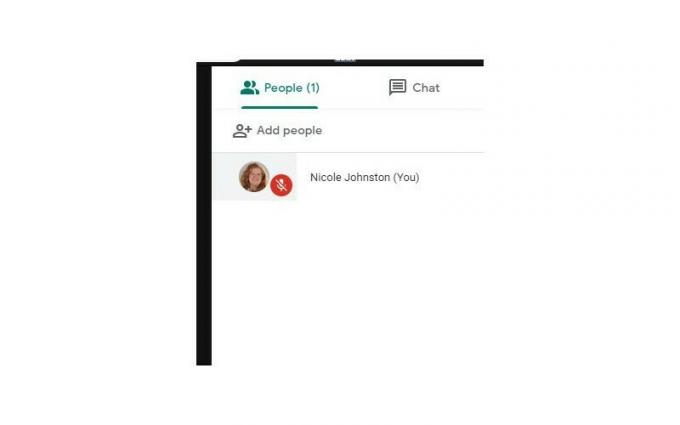 المصدر: نيكول جونستون / أندرويد سنترال
المصدر: نيكول جونستون / أندرويد سنترال -
ال الرمز الثاني يفتح ميزات الدردشة. هذا مفيد للحفاظ على علامات التبويب على الأسئلة التي يطرحها المشاركون الصامتون. يمكنك أيضًا مشاركة المستندات والروابط والصور من خلال ميزة الدردشة.
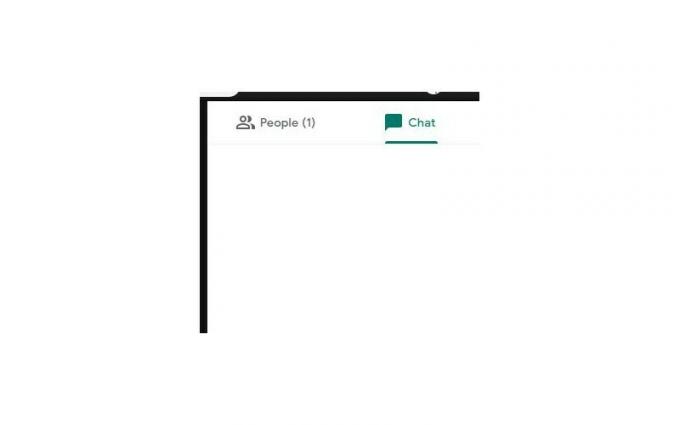 المصدر: نيكول جونستون / أندرويد سنترال
المصدر: نيكول جونستون / أندرويد سنترال
بشكل عام ، يعد تطبيق اجتماعات Google واضحًا حقًا ويسهل اكتشافه. ولكن إذا كنت بحاجة إلى مساعدة في أي جزء من مؤتمر الفيديو عبر Meet ، فإن Google لديها مجموعة دعم صحية مع الأسئلة الشائعة ومقالات تحري الخلل وإصلاحه ومقاطع فيديو إرشادية.
تقدم Verizon Pixel 4a مقابل 10 دولارات شهريًا فقط على خطوط جديدة غير محدودة
احصل على التطبيق المناسب لك
لست بحاجة إلى حساب G Suite لاستخدام Google Meets ، فقط Gmail. ومع ذلك ، مع الوصول المجاني ، لا يمكنك تسجيل اجتماعك أو حفظه وستنتهي مؤتمرات الفيديو تلقائيًا بعد 60 دقيقة. إذا كنت تعقد الكثير من الاجتماعات ، أو تحتاج إلى حفظها لوقت لاحق ، أو ترغب في التعاون في المشاريع في الوقت الفعلي جنبًا إلى جنب مع اجتماعك الافتراضي ، فإننا نوصي بحساب G Suite. باستخدام G Suite ، يمكنك الوصول إلى جميع تطبيقات الأعمال من Google ، والتعاون في الوقت الفعلي داخل الملفات المشتركة ، وما لا يقل عن 30 جيجابايت من مساحة التخزين السحابية في Google Drive. لا توجد أيضًا قيود على عدد اجتماعاتك أو مدتها.
نيكول جونستون
تكتب نيكول للعديد من العلامات التجارية لـ Future Labs ، بما في ذلك Android Central ، والتي تغطي بشكل أساسي برامج أمان الإنترنت والخصوصية. لديها أكثر من 13 عامًا من الخبرة في البحث والكتابة في كل من القطاعين العام والخاص ، بما في ذلك سبع سنوات اختبار ومراجعة المنتجات الاستهلاكية وخمسة تقييم برامج مكافحة الفيروسات والرقابة الأبوية وسرقة الهوية خدمات. نيكول هي أم لعشرة أطفال.
